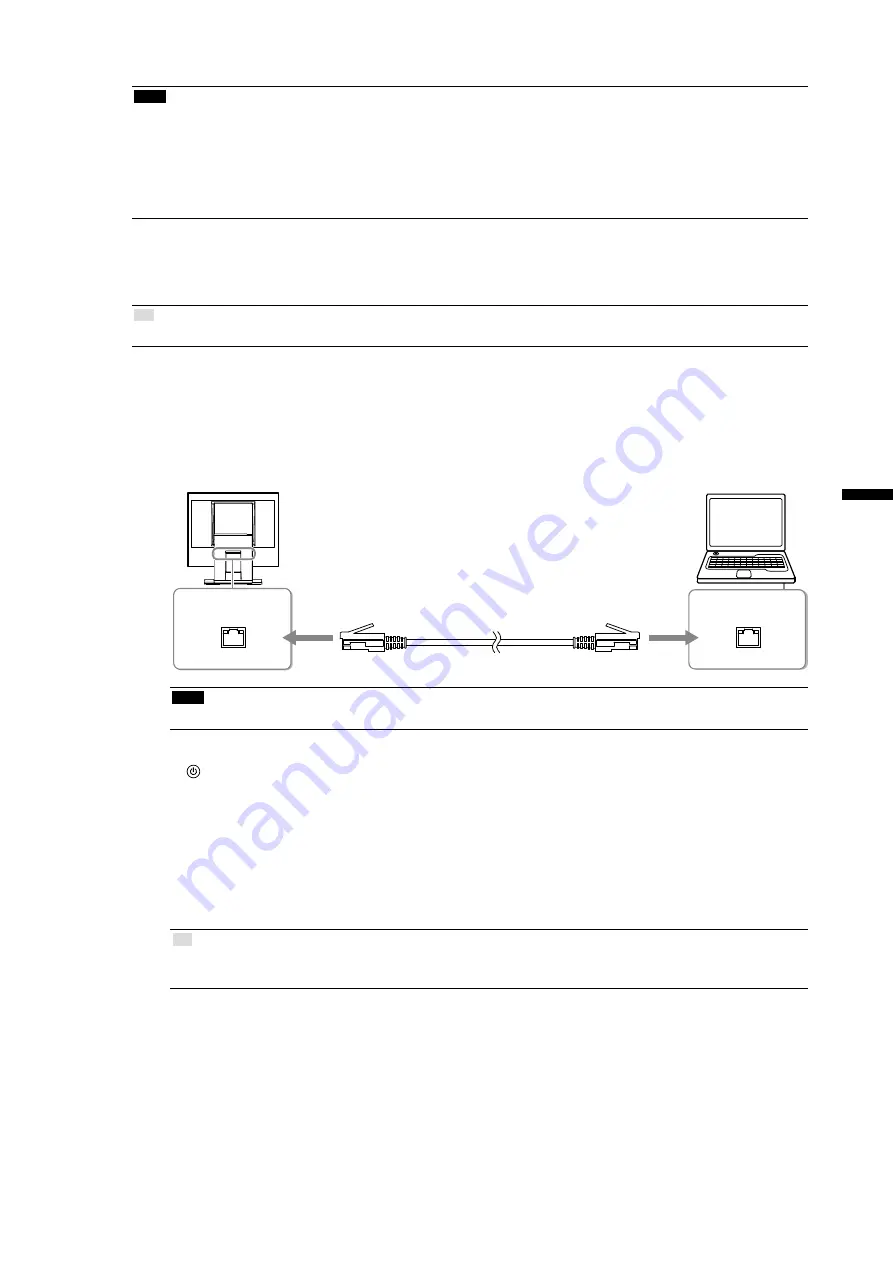
9
中
文
●
网络连接
注意
•
只有当运行
Windows
操作系统时,可通过网络进行链接。
•
本产品被配置为作为一个
DHCP
服务器默认启动。当
DHCP
服务器已经被用于将安装产品的网络时,
IP
地址有可能出
现重复。在设置产品时请注意以下几点。
-
执行本产品的网络配置,然后将其连接到现有的网络上。
-
执行网络配置时,设置“
DHCP Server Function
”为“
DISABLE
”。
•
如果使用
Windows
或商业安全软件的防火墙功能,在进行网络配置时禁用防火墙功能。
1.
执行显示器的网络配置
注
•
可以通过有线或无线局域网进行网络配置。
我们建议使用有线局域网。
•
•
●
通过有线局域网进行设置
1.
将网线(直连或交连电缆)连接到显示器和
PC
的局域网端口。
LAN
LAN
注意
•
使用网线直接连接显示器和
PC
。
2.
将电源线插头插入电源插座和显示器上的电源连接器。
3.
按
打开显示器电源。
显示器电源指示灯以蓝色亮起。
4.
检查显示器旁的
CONNECT LED
灯是否为绿色闪烁状态
,
LINK LED
灯是否也亮起绿色。
5.
打开个人计算机电源。
若
PC
有一个静态的
IP
地址,记下当前地址并改变
PC
设置自动获取
IP
地址。
6.
在
PC
上安装
NetDA Manager
。
7.
执行显示器的网络配置。
注
•
有关如何安装
NetDA Manager
或如何执行显示器网络配置的信息,请参阅
NetDA Manager
用户手册(在
CD-
ROM
上)。
8.
从显示器和
PC
的局域网端口断开网线。
网线
(可购买的产品)






















